Jak ukryć osie w matplotlib (z przykładami)
Aby ukryć osie na wykresach Matplotlib, możesz użyć następującej składni:
import matplotlib. pyplot as plt #get current axes ax = plt. gca () #hide x-axis ax. get_xaxis (). set_visible ( False ) #hide y-axis ax. get_yaxis (). set_visible ( False )
Poniższe przykłady pokazują, jak używać tej składni w praktyce.
Przykład 1: Ukryj oś X
Poniższy kod pokazuje, jak utworzyć wykres rozrzutu i ukryć oś x:
import matplotlib. pyplot as plt #define data x = [3, 4, 4, 6, 7, 8, 8, 12] y = [11, 12, 12, 14, 17, 15, 14, 19] #create scatterplot plt. scatter (x,y) #get current axes ax = plt. gca () #hide x-axis ax. get_xaxis (). set_visible ( False )
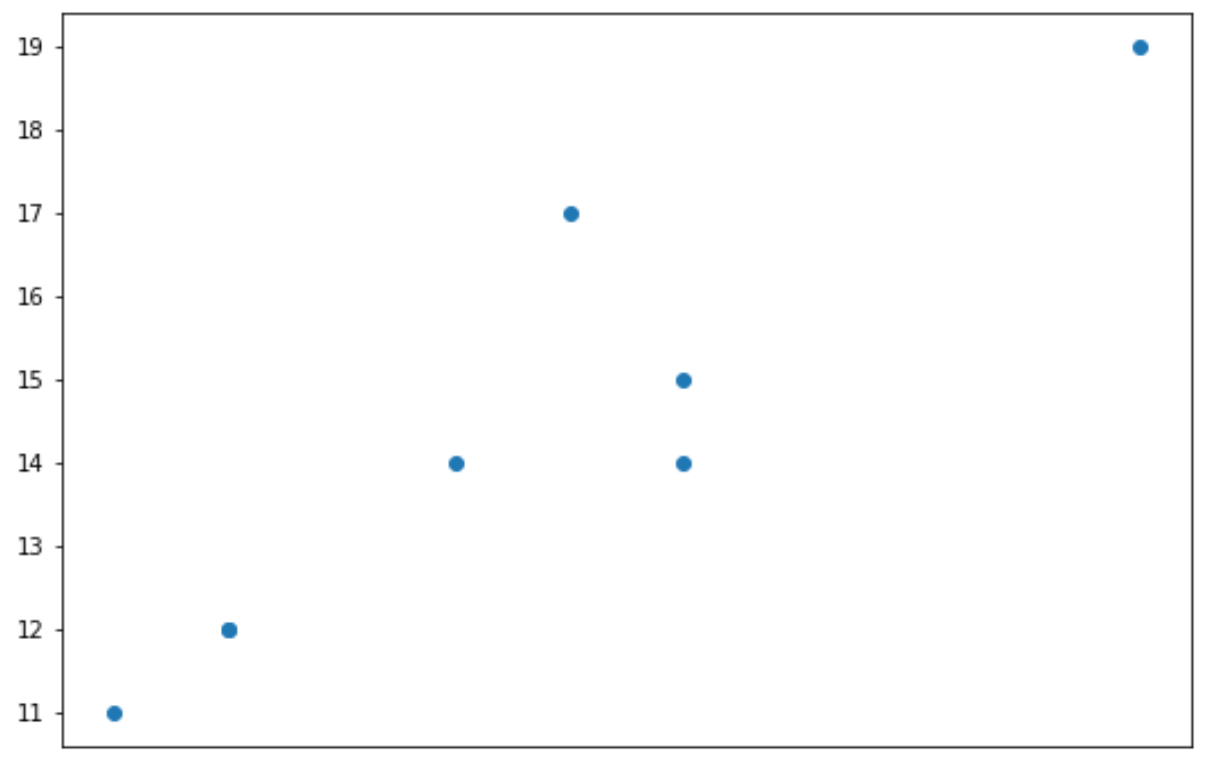
Przykład 2: Ukryj oś Y
Poniższy kod pokazuje, jak utworzyć wykres rozrzutu i ukryć oś Y:
import matplotlib. pyplot as plt #define data x = [3, 4, 4, 6, 7, 8, 8, 12] y = [11, 12, 12, 14, 17, 15, 14, 19] #create scatterplot plt. scatter (x,y) #get current axes ax = plt. gca () #hide y-axis ax. get_yaxis (). set_visible ( False )
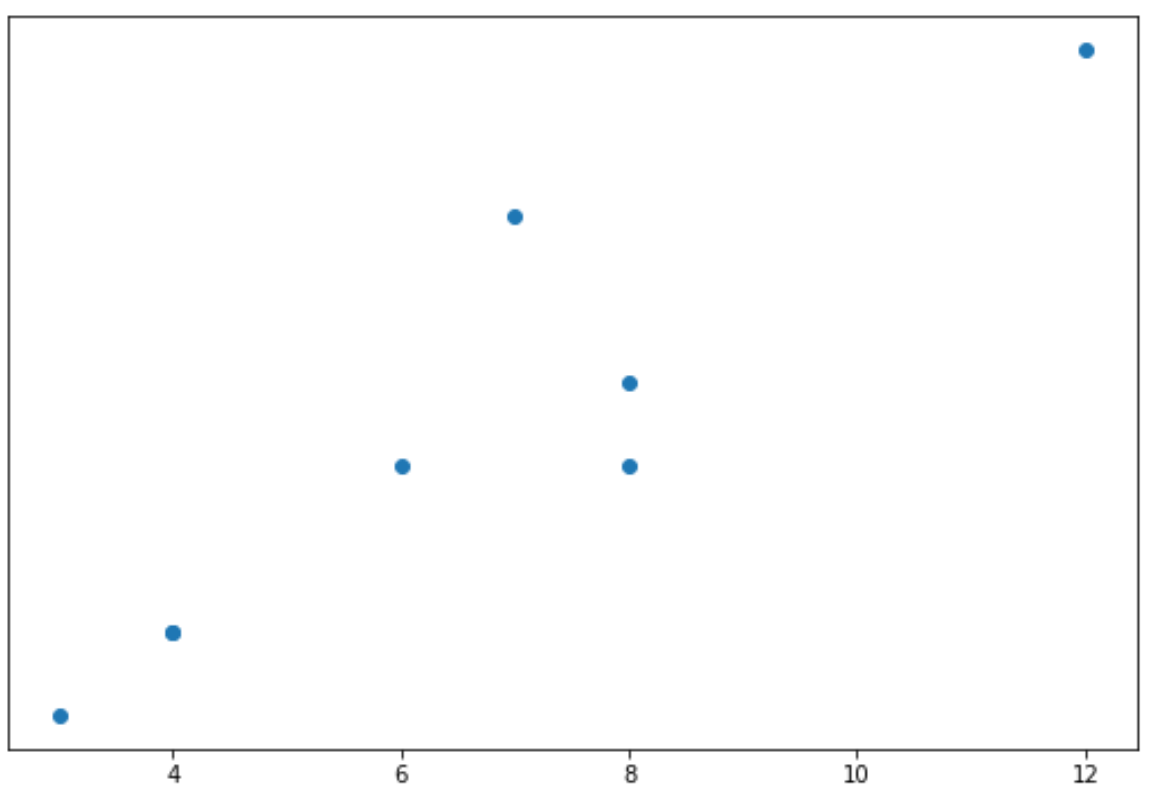
Przykład 3: Ukryj obie osie
Poniższy kod pokazuje, jak utworzyć zarówno wykres rozrzutu, jak i ukryć osie:
import matplotlib. pyplot as plt #define data x = [3, 4, 4, 6, 7, 8, 8, 12] y = [11, 12, 12, 14, 17, 15, 14, 19] #create scatterplot plt. scatter (x,y) #get current axes ax = plt. gca () #hide x-axis ax. get_xaxis (). set_visible ( False ) #hide y-axis ax. get_yaxis (). set_visible ( False )
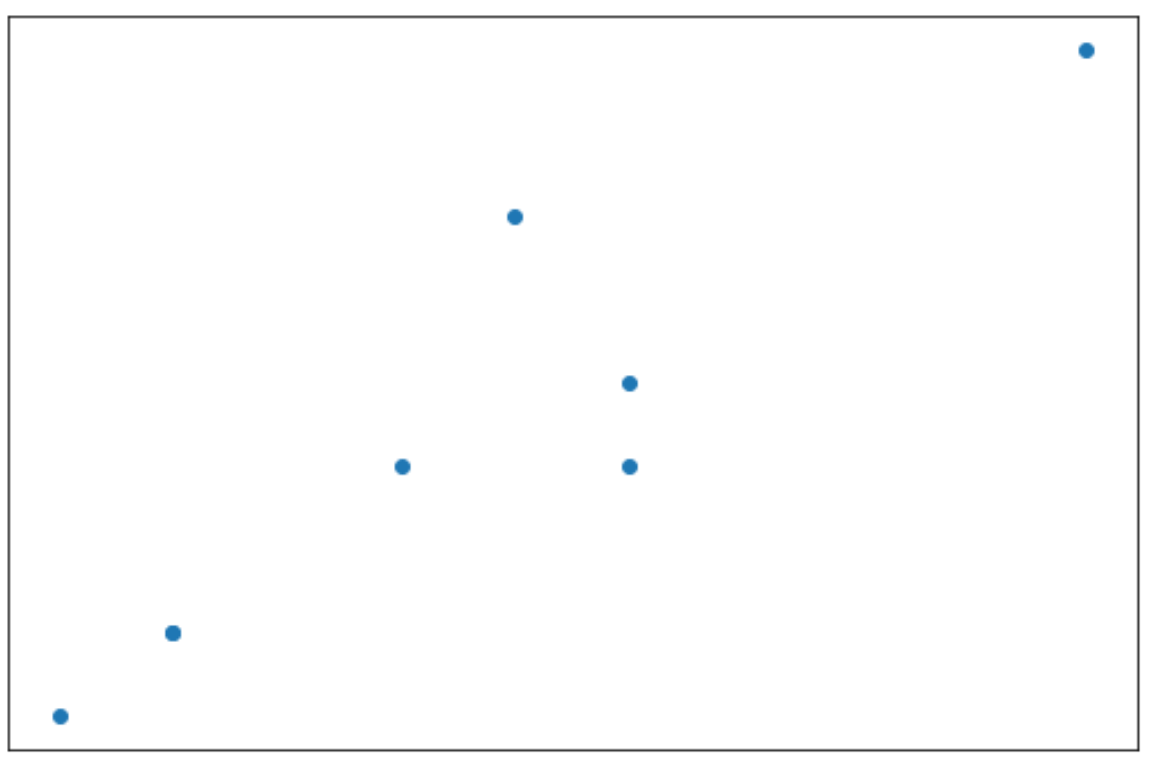
Przykład 4: Całkowicie usuń osie i krawędzie
Poniższy kod pokazuje, jak całkowicie usunąć osie i krawędzie z wykresu:
import matplotlib. pyplot as plt #define data x = [3, 4, 4, 6, 7, 8, 8, 12] y = [11, 12, 12, 14, 17, 15, 14, 19] #create scatterplot plt. scatter (x,y) #get current axes ax = plt. gca () #hide axes and borders plt. axis (' off ')
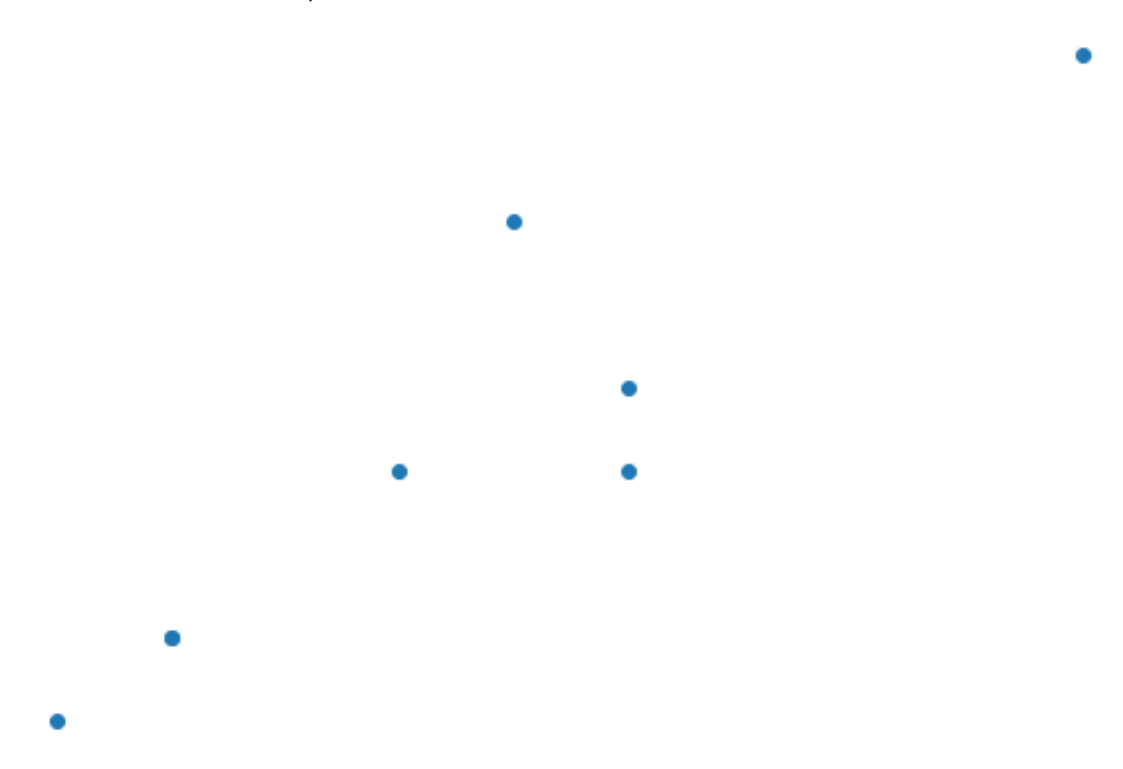
Dodatkowe zasoby
Jak zmienić liczbę znaczników w Matplotlib
Jak obracać etykiety znaczników wyboru w Matplotlib
Jak ustawić zakresy osi w Matplotlib